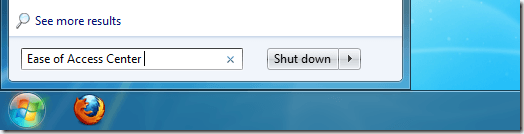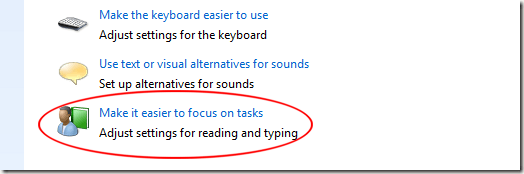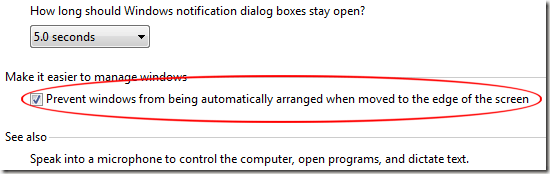A Windows 7-ről kezdve a Microsoft hozzáadta az Aero Snap programot, amely az Aero Desktop tapasztalat része, amely nem található a Windows Vista Aero Desktop programjában. Az Aero Snap segítségével a felhasználók a képernyő felső, bal vagy jobb oldalán húzhatják az ablakot, hogy az ablakot a lehető legmagasabbra értékeljék.
Az ablak tetejére való húzása maximalizálja az ablakot a teljes képernyőre. a bal vagy a jobb oldali húzással az ablakot fél képernyőig maximalizálhatja, attól függően, hogy melyik oldalra húzza. Bár hasznos, ha egyszerre két ablakot szeretne látni, egyes felhasználók úgy találják, hogy az Aero Snap szolgáltatás egy kicsit túl agresszív, és maximalizálja az ablakokat, ha a felhasználó nem szándékozik.
0
Szerencsére a Microsoft megakadályozza, hogy az Aero Snap szolgáltatás működjön anélkül, hogy teljesen le kellene tiltania az Aero Desktopot vagy bonyolultabb rendszerleíró bejegyzést kellene tennie.
Tiltsa le az Aero Snap funkciót Windows 7/8/10
Az Aero Snap funkció kikapcsolásához kattintson a Startgombra, és írja be a Hozzáférési Központ>Keresés programok és fájlokkeresőmezőbe. Be
Nem meglepő, hogy most nézzük a / strong>, amely központi helyszín a Windows 7/8/10-ban elérhető minden könnyű hozzáférési lehetőség számára. A lista alján egy könnyebb összpontosítás a feladatokranevű lehetőség. Kattintson erre az opcióra, és a Könnyebbé tenni a feladatokra összpontosítaniablakot.
az ablak alján, a A Windows kezelése megkönnyítése érdekébenlehetőséget választja. Ez alatt az opciónál jelölje be a A Windows automatikus elrendezésének tiltása a képernyő szélére mozgatásával
p>Furcsa módon a Microsoft nem csak hívta ezt az opciót Az Aero Snap letiltása, mint valószínűleg. Ez a megoldás sokkal könnyebbé tehetné és kikapcsolhatja ezt a funkciót.Miért tiltsa le a Windows 7/8/10 Aero Snap szolgáltatást?
Bár látszólag hasznos szolgáltatás, egyes felhasználók megtalálják a az Aero Snap megvalósítása inkább egy bosszúság, mint egy hasznos funkció. A Windows korábbi verzióinak felhasználói két ablakot rendezhetnek egymás mellé a jobb gombbal a tálcán, és kiválasztva a menüopciót. Sajnos ez a módszer csalódást okozott, amikor a felhasználóknak több mint két ablakja volt minimálisra csökkentve a tálcán.
Ha gyakran több megnyitott alkalmazás van, mint például a Word és az Excel munka közben, akkor valószínűleg sok időt töltesz mozgó ablakokat körül, hogy lássuk, mi folyik itt. Gyakran előfordul, hogy egy ablakot részben az asztalról szeretnénk megnézni.
Ez általában gyorsabb, minthogy csak minimálisra csökkenti az ablakot a tálcára néhány másodpercig, mielőtt újra visszaállítja az ablakot. Ha az Aero Snap engedélyezve van, sok felhasználó úgy találja, hogy ez a funkció valójában lelassítja őket, ha véletlenül túl nagy távolságra mozognak a képernyő felső, bal vagy jobb oldalán. Enjoy!